p>به طور رسمی، شما مجاز به داشتن دو حساب واتساپ در یک تلفن نیستید.اما، از آنجایی که در حال حاضر اکثر تلفنها با فناوری دو سیم کارت عرضه میشوند عجیب نیست که کاربران بخواهند برای هر دو شماره واتساپ تنظیم کنند، حتی اگر فقط یک دستگاه داشته باشند.خب سازندگان چینی گوشیهای هوشمند مانند شیائومی، اوپو، هوآوی و ویوو به اندازه کافی مهربان هستند تا این خدمات را روی تلفنهای شما ارائه دهند. حتی سامسونگ دارای ویژگی Dual Messenger در دستگاه های خود است تا به شما کمک کند واتساپ را برای هر دو شماره تلفن خود فعال کنید. اگرچه واتساپ به طور پیش فرض از دسترسی همزمان به دو حساب در یک گوشی پشتیبانی نمی کند، اما ما در این مطلب سلام دنیا، روش نصب دو واتساپ در یک گوشی و نحوه استفاده از دو واتس اپ در یک گوشی همزمان در برند های مختلف تلفن هوشمند سامسونگ، شیائومی، اوپو، ایسوس، ویوو، هواوی و هونور را به شما آموزش خواهیم داد.
ترفند نصب دو واتساپ در گوشی
واتس آپ یکی از پرطرفدارترین پیام رسان های اجتماعی با حدود 900 میلیون کاربر در جهان است. پس از اینکه پیام رسان تلگرام در ایران فیلتر شد، واتس آپ طرفداران بیشتری نیز در ایران پیدا کرد. واتس آپ دارای قابلیت های زیاد از جمله چت و ایجاد گروه، ارسال فایل های صوتی و تصویری و تماس صوتی و تصویری است. یکی از قابلیت های جالب واتس آپ، امکان داشتن بیش از یک اکانت با یک گوشی است. در این مقاله قصد داریم تا روش های نصب دو واتساپ در یک گوشی را توضیح دهیم. با ما همراه باشید.
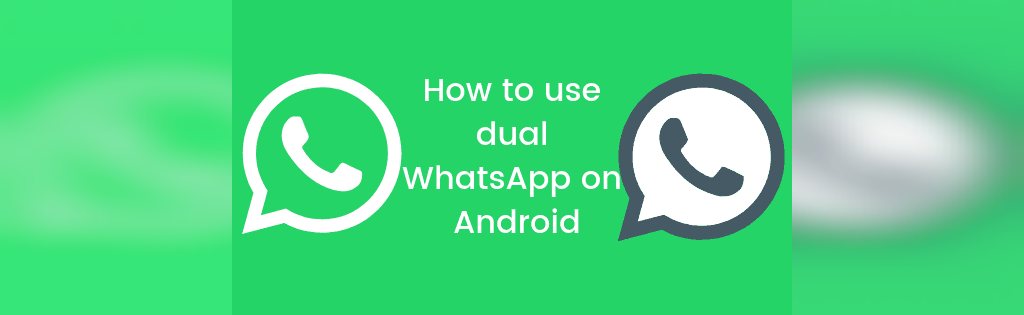
گزینه مورد نیاز برای استفاده از دو واتساپ بصورت همزمان در گوشی های مختلف
1. برند گوشی هوشمند سامسونگ
- تنظیمات دوگانه واتساپ Dual messenger
دانلود و نصب برنامه واتساپ برای اندروید، ایفون و ویندوز
2. برند گوشی هوشمند شیائومی
تنظیمات دوگانه واتساپ Dual Apps
3. برند گوشی هوشمند اوپو
تنظیمات دوگانه واتساپ app clone
4. برند گوشی هوشمند Vivo
تنظیمات دوگانه واتساپ App clone
5. برند گوشی هوشمند ایسوس
تنظیمات دوگانه واتساپtwin apps
6. برند گوشی هوشمند هواوی
تنظیمات دوگانه واتساپ app twin
7. برند گوشی هوشمند هونور
تنظیمات دوگانه واتساپ app twin
حتما بخوانید: روش ساخت و استفاده از آواتار در واتساپ گوشی برای پروفایل و استیکر
1. تنظیمات گوشی خود را باز کنید و تنظیمات دوگانه واتساپ مربوطه را از لیست بالا تایپ کنید. برای مثال، ما از یک گوشی اوپو استفاده کردهایم، بنابراین در منوی تنظیمات، «Clone Apps» را جستجو کردیم.
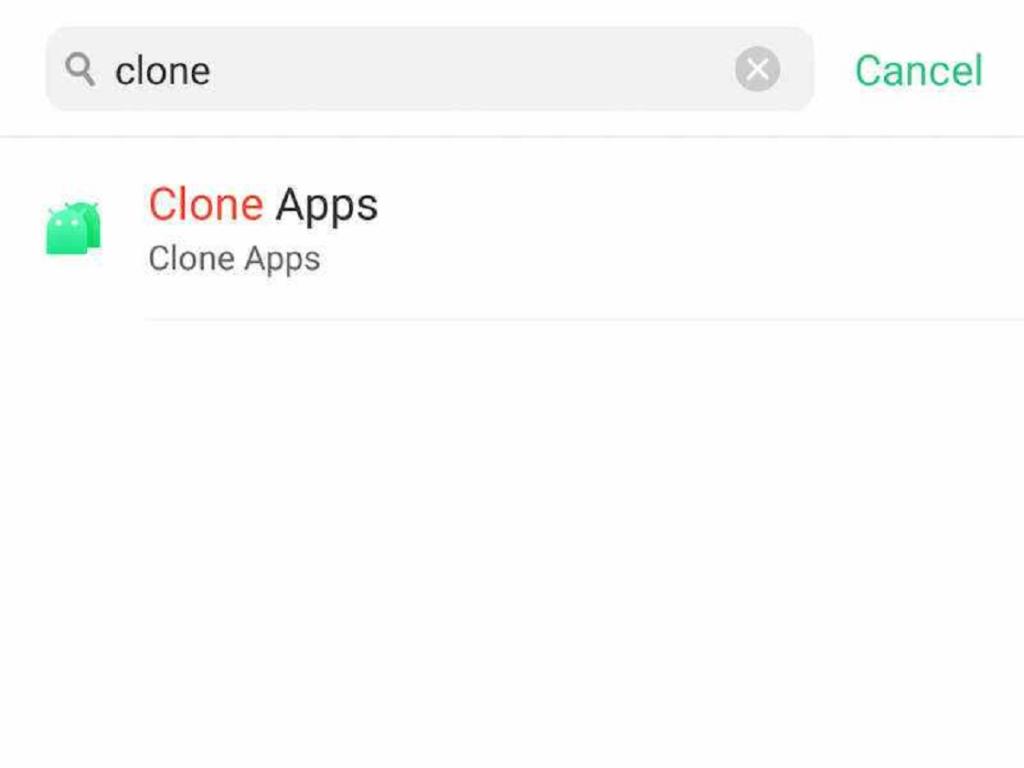
2. پس از تعیین محل تنظیمات دوگانه واتساپ، برای باز کردن ویژگی و مشاهده گزینه های خود، ضربه بزنید. در این مورد، گزینه های ما واتساپ، فیسبوک، مسنجر و اینستاگرام هستند.
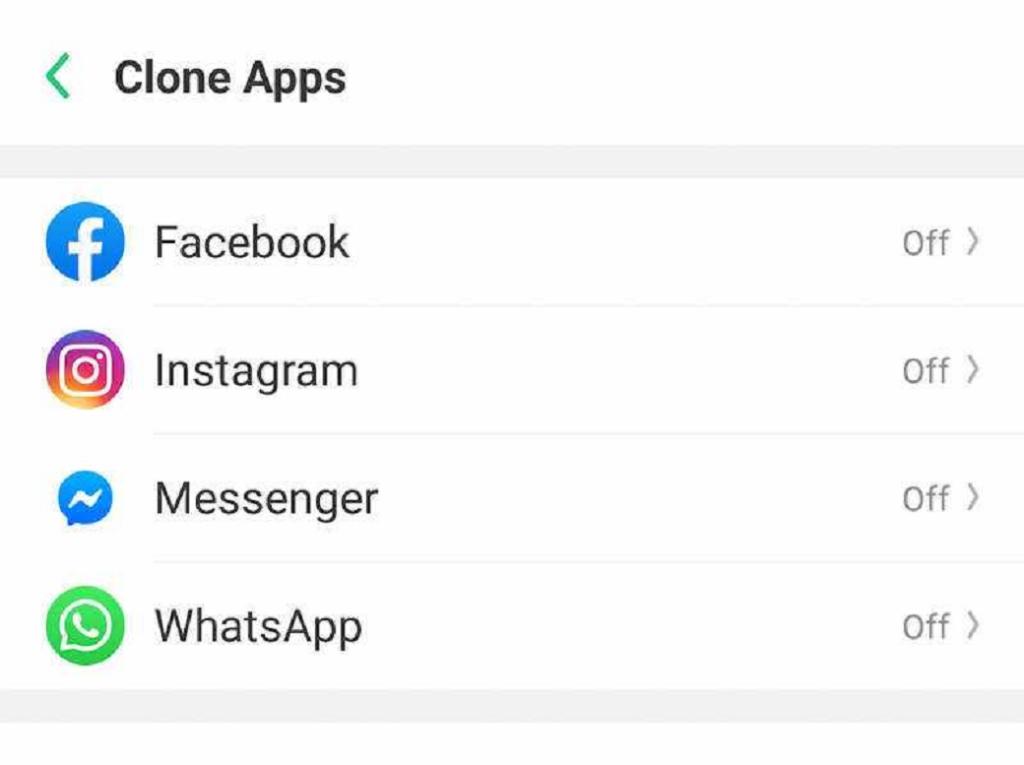
3. روی WhatsApp to کلیک کنید تا اکانت دوم واتساپ در گوشی شما فعال شود.
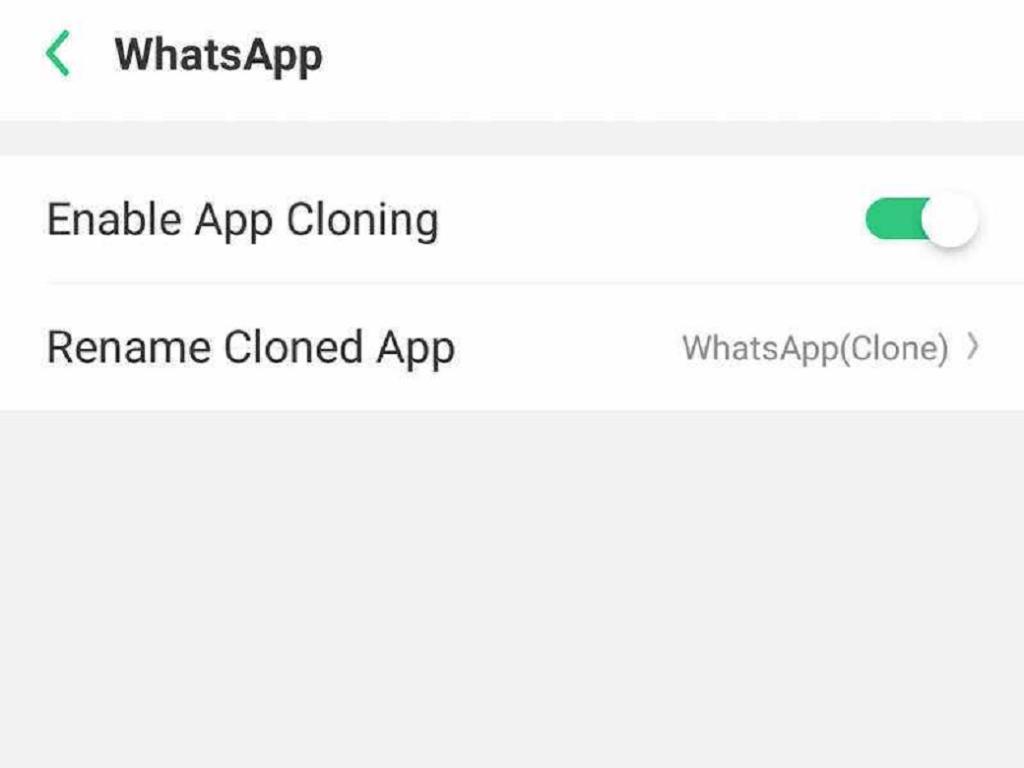
4. علاوه براین می توانید نام حساب دوم واتساپ را تغییر دهید تا آن را از نسخه اصلی برنامه متمایز کنید. در این مطلب ما به سادگی آن را به "WhatsApp 2.0" تغییر نام دادیم.
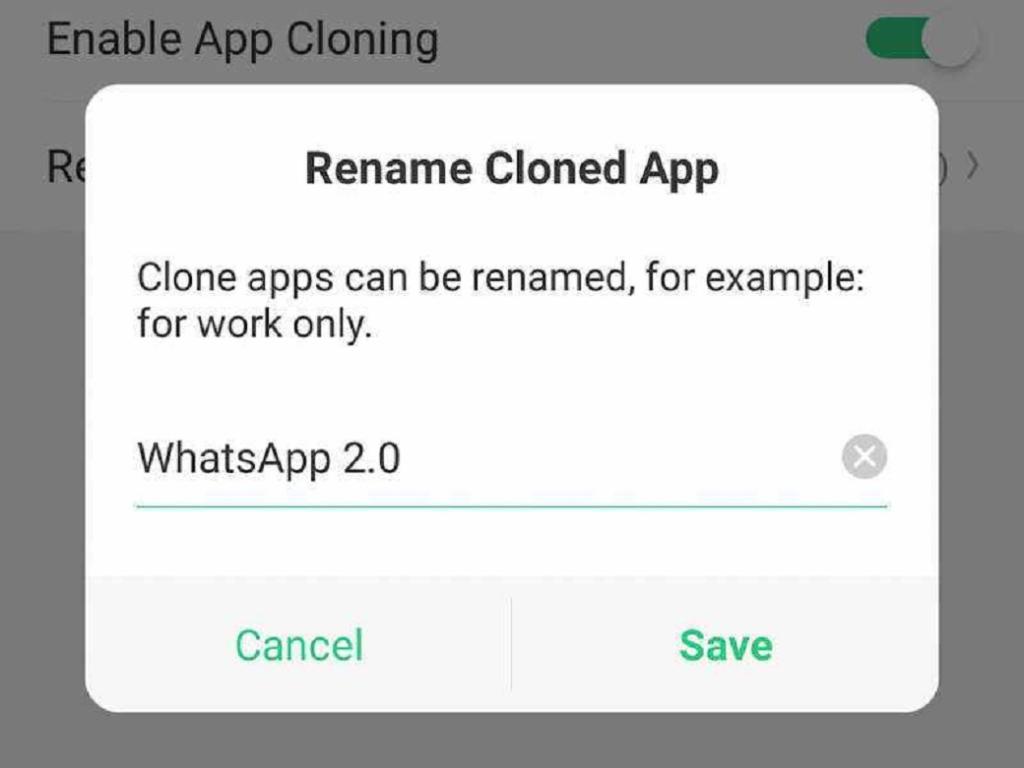
5. به App Drawer خود باز گردید و مشاهده خواهید کرد که دو آیکون مختلف برای واتساپ وجود دارد.
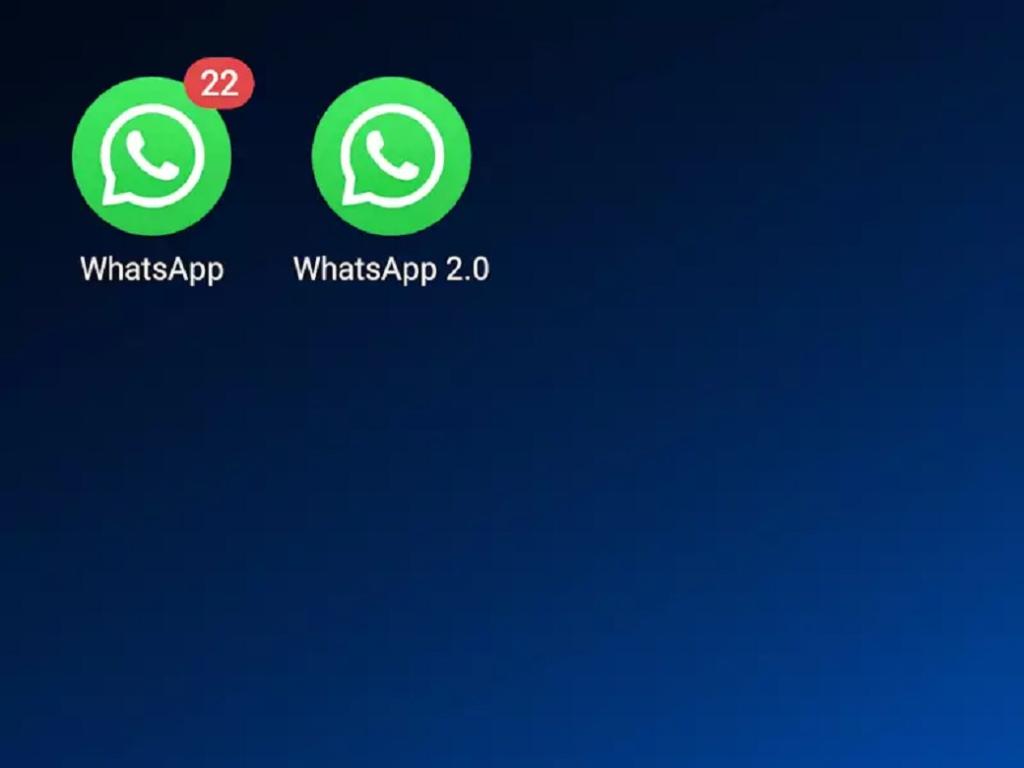
//////////////////////
حتما بخوانید: روش ارسال پیام در واتساپ بدون ذخیره شماره
6. برنامه واتساپ را که تازه راه اندازی شده است باز کنید تا حساب جدید خود را تنظیم کنید و همین.
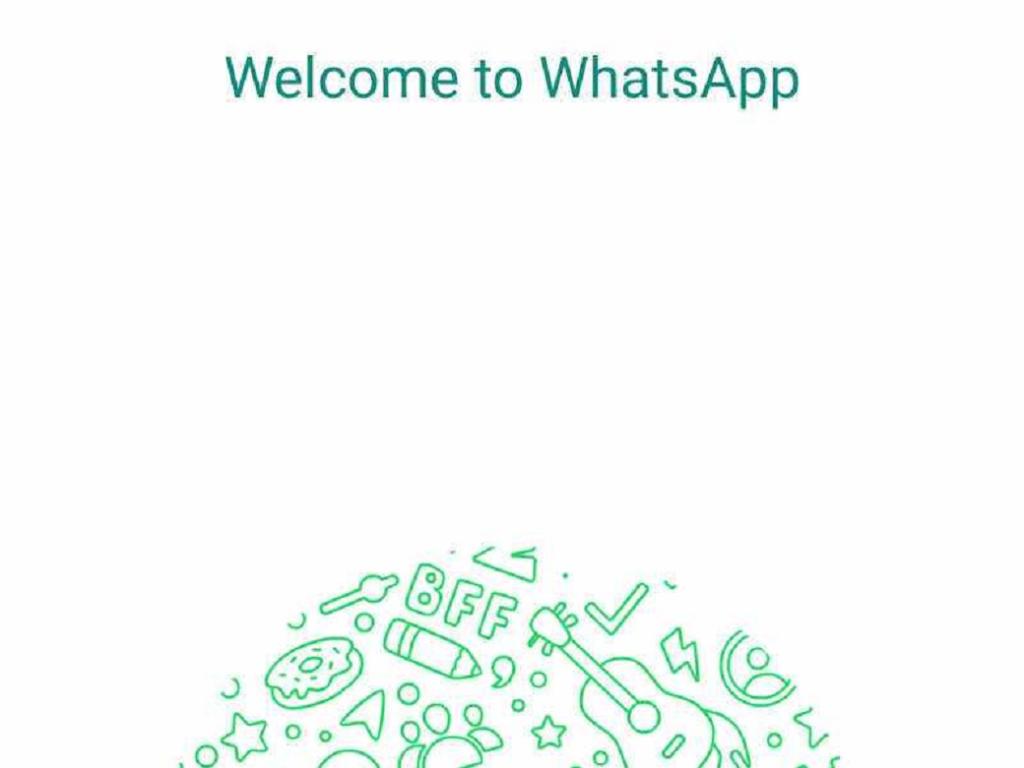
چگونه در واتساپ دو اکانت داشته باشیم؟
چندین روش برای نصب دو واتساپ با یک گوشی وجود دارد. اکنون به بررسی این روش ها می پردازیم:
1. روش اول: استفاده از نسخه رسمی واتس آپ
برای شروع ابتدا وارد بخش تنظیمات (setting) گوشی خود شوید و در نوار جست و جو عبارت Dual apps یا Dual messenger را جست و جو کنید.
پس از مشاهده این گزینه، بر روی آن کلیک کنید. اکنون می توانید برنامه هایی که امکان دوبل کردن آنها وجود دارد را مشاهده کنید. این گزینه برای پیام رسان هایی وجود دارد که از امکان دوبل کردن برخوردار باشند.
اکنون تیک نشان داده شده در سمت راست را برای واتس آپ فعال کنید. با رنگی کردن این دکمه متوجه می شوید که در صفحه گوشی تان دو واتس آپ وجود دارد.
اگر به آیکون های واتس آپ نشان داده شده دقت کنید، متوجه می شوید که یکی از آنها در گوشه ای از خود دارای یک رنگ نارنجی است. این نشان دهنده دومین واتس آپ شما است. با ضربه بر روی آن می توانید شماره دیگری را وارد کرده و واتس آپ دوم خود را فعال نمایید.
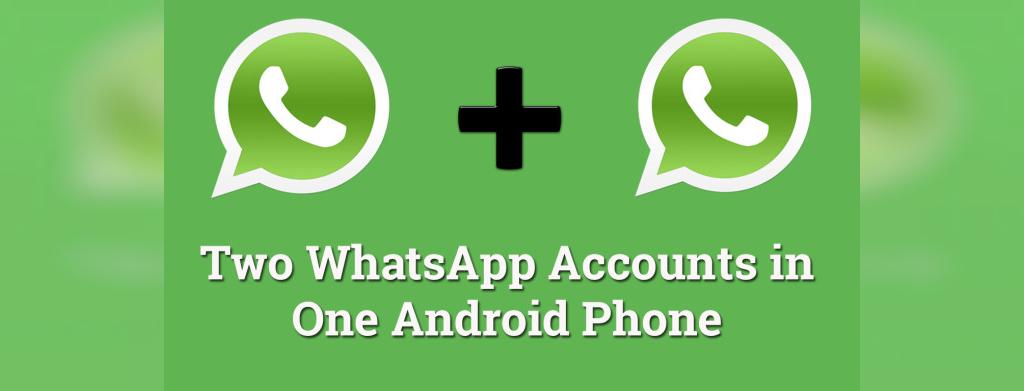
2. روش دوم: نصب دو واتساپ با استفاده از parallel space
نرم افزار parallel space یا فضای موازی با فراهم کردن فضایی جداگانه برای برنامه ها اجازه می دهد تا دو واتساپ با یک گوشی داشته باشید. برای نصب دو واتساپ در یک گوشی با استفاده از برنامه parallel space به شکل زیر عمل کنید:
جهت داشتن دو اکانت واتساپ در یک گوشی با parallel space ابتدا این نرم افزار را دانلود کرده و نصب نمایید.
سپس به صفحه clone App بروید.
اپلیکیشن مورد نظرتان را در این قسمت واتس آپ انتخاب نمایید و سپس بر روی Add to Parallel space کلیک کنید.
اکنون نرم افزار واتس آپ دیگری برای شما نصب می شود و می توانید شماره جدید خود را وارد کنید.
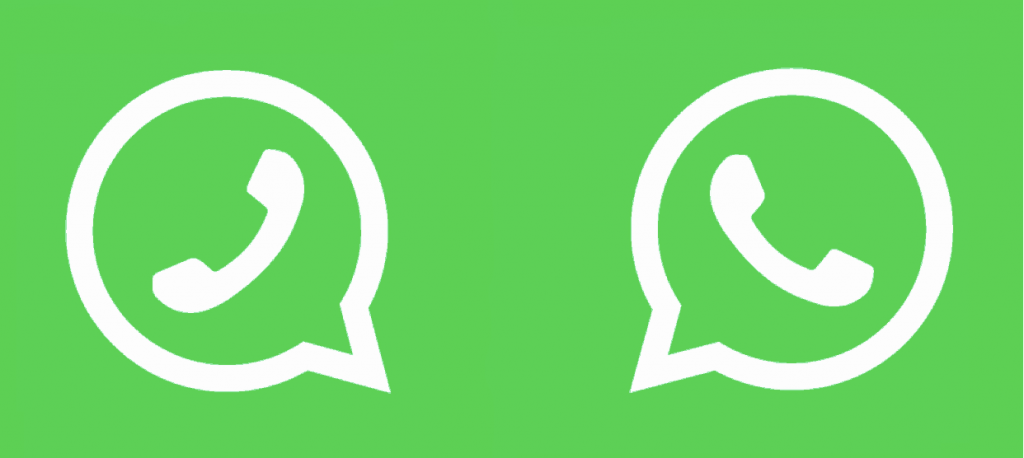
3. روش سوم: نصب دو واتساپ در ايفون
جهت نصب دو واتساپ بر روی گوشی آیفون می توانید از نرم افزار Dual Messenger for WhatsApp استفاده کنید. نسخه آیفون این نرم افزار را به شکل رایگان دانلود کرده و نصب نمایید. این نرم افزار حجمی در حدود 8 مگابایت دارد. همچنین می توانید برای نصب دو واتساپ بر روی گوشی آیفون خود از برنامه WhatsApp Business استفاده کنید. این نرم افزار از سوی شرکت واتس آپ ارائه شده است.
حتما بخوانید : حذف اکانت واتساپ، اموزش تصویری دیلیت اکانت واتساپ
4.روش چهارم: داشتن دو حساب کاربری در واتس آپ با SwitchMe Multiple Accounts
SwitchMe یک برنامه اندرویدی است که به شما این امکان را می دهد تا دو حساب واتس آپ جداگانه در گوشی اندروید خود داشته باشید. اما این برنامه نیاز به روت کردن تلفن همراه تان دارد. برای این منظور کافی است از مراحل ساده زیر پیروی کنید:
دستگاه اندروید خود را روت کنید.
اطمینان حاصل کنید که برنامه واتس آپ رو تلفن همراه تان نصب شده است.
اکنون برنامه SwitchMe Multiple Accounts را بر روی گوشی تان نصب کنید.
برنامه SwitchMe Multiple Accounts را اجرا کنید. این برنامه از شما برای Superuser سوال می کند و به آن اجازه دهید.
در این مرحله یک پروفایل کاربری به نام خود در SwitchMe ایجاد کنید. این پروفایل یک حساب مدیریت است که شامل همه برنامه ها و تنظیمات فعلی می شود. همچنین پروفایل واتس آپ را که قبلا در تلفن هوشمند خود نصب کرده اید، شامل می شود.
اکنون با کلیک بر روی دکمه Create profile در برنامه SwitchMe ، یک پروفایل دیگر با نام متفاوت ایجاد نمایید. سپس گزینه Switch را برای برگزیدن حساب مورد نظر انتخاب نمایید.
اکنون تلفن هوشمند خود را به شکل خودکار ری استارت کنید و پس از آماده شدن برای استفاده، مجددا واتس آپ را از گوگل پلی استور نصب نمایید و شماره تلفن های مختلف خود را بر روی آن فعال نمایید.
سخن آخر
اگر می خواهید چندین اکانت واتس آپ در گوشی خود داشته باشید، اصلا نگران نباشید. در این مقاله سعی کردیم تا روش های مختلف ساخت دو اکانت واتس آپ در یک گوشی را به شما آموزش دهیم. امیدوارم که از خواندن این مقاله لذت برده باشید. اگر هر گونه سوالی در خصوص فعال سازی دو اکانت واتس آپ در گوشی تان دارید، لطفا در بخش نظرات زیر با ما به اشتراک بگذارید.
مطالب مرتبط:
آموزش جدیدترین ترفند ارسال عکس در واتساپ بدون افت کیفیت


دیدگاه ها